Instalare si activare Office Binding
Atentie! Aceste instructiuni sunt compatibile pentru urmatoarele versiuni Office:
• Office 2016 Pro Plus Binding pentru Windows 7 / 8.1 / 10 / 11
• Office 2019 Pro Plus Binding pentru Windows 10 / 11
• Office 2021 Pro Plus Binding pentru Windows 10 / 11
Aceasta varianta de instalare si activare a pachetului Office se va face prin contul Microsoft ce-l detineti sau care urmeaza sa-l creati. Acest tip de licenta se poate reactiva sau transfera dupa reinstalarea Windows-ului pe acelasi computer sau altul.
Urmati pasii instalarii:
1. Inregistrarea cheii(licentei) in contul Microsoft
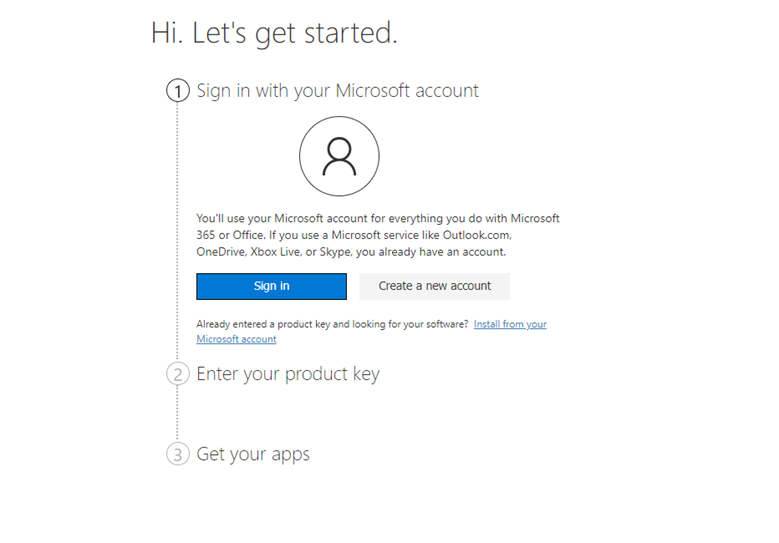
2. Dupa ce ne-am logat in contul de Microsoft, intoducem Key-ul cumparat de la GTSoft.ro
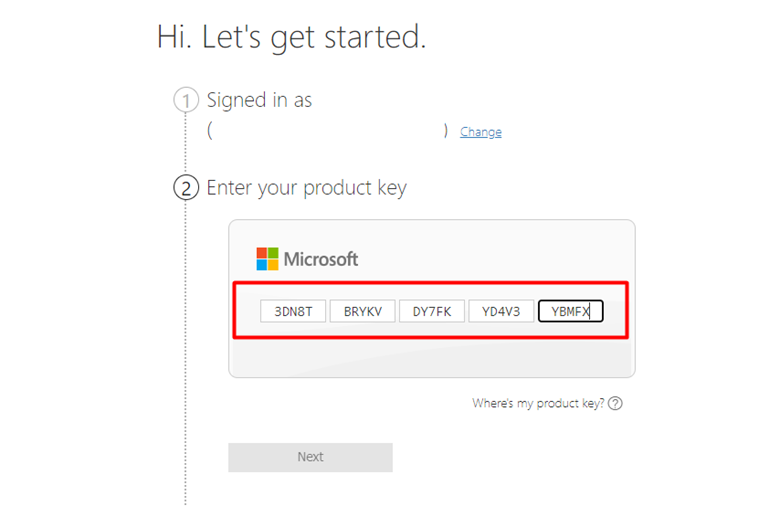
O sa va apara in ce limba doriti sa descarcati pachetul Office, selectati limba si click pe Next
3. O sa fiti redirectionati pe pagina de Services & Subscriptions – Servicii si abonamente din contul Microsoft.
Pe aceasta pagina o sa gasiti licenta dumneavoastra inregistrata mai sus. In partea dreapta o sa gasiti butonul de Instalare (Install).
Faceti Click pe butonul de Install pentru descarcarea fisierului ce contine pachetul Office.
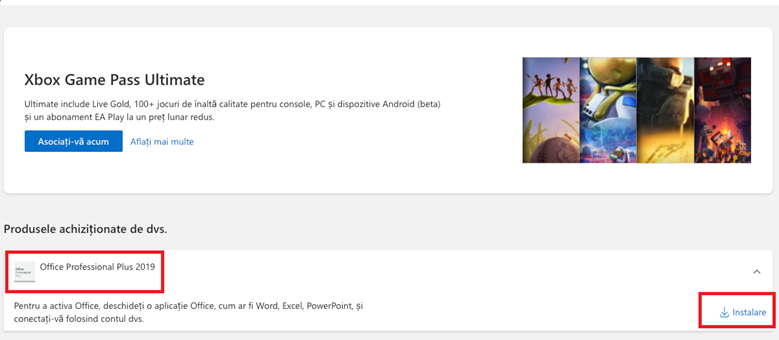
4. Dupa descarcarea aplicatiei Office, deschidem fisierul si o sa inceapa instalarea pe computerul dumneavoastra.
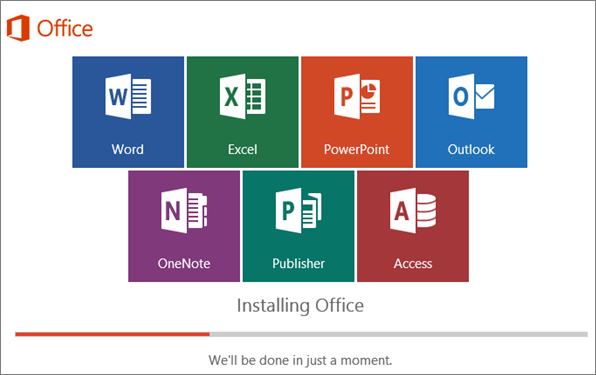
5. ACTIVAREA pachetului Office
Dupa finalizarea instalarii pachetului Office descarcat, facem click pe butonul de Start din bara de jos si tastam “Word”. In urma cautarii, ar trebuie sa gasim aplicatia Word care este parte din pachetul Office.
In continuare, deschidem aceasta aplicatie.
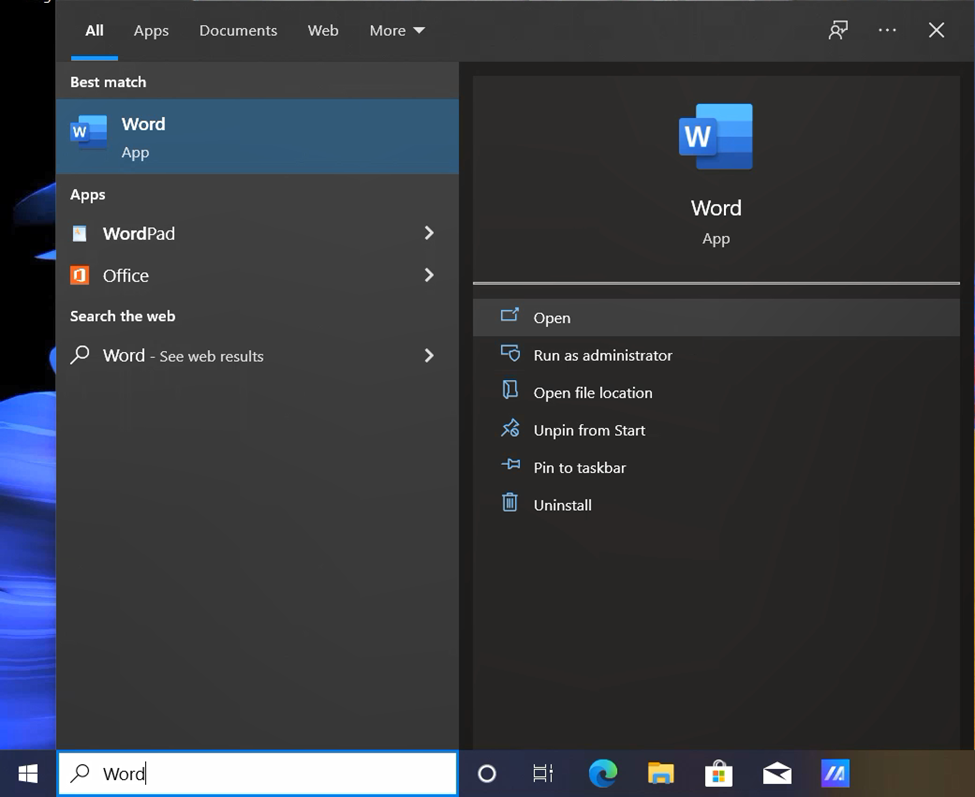
6. In urma deschiderii aplicatiei Word, navigate in bara din stanga spre tab-ul “Cont/Account” si click pe acesta, iar pe urma va logati cu acelasi user si parola apasand Sign In
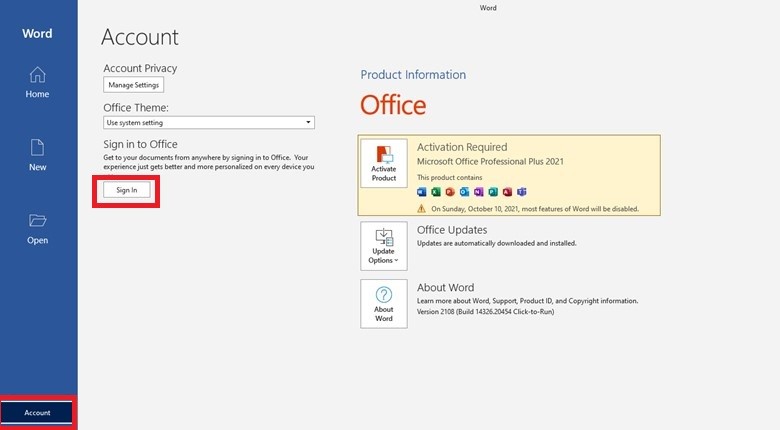
Va multumim,
Echipa GTSoft.ro

